$ o* N" {! a# V
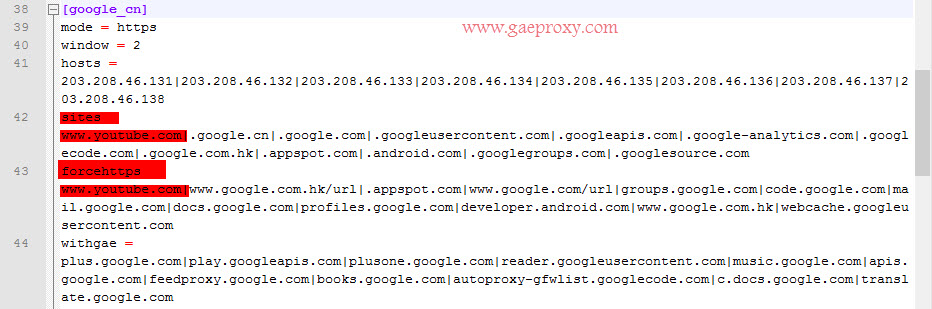
, v, s7 G/ I) U2 c4 ]
如果你使用的是profile = google_hk,那就在下面的[google_hk]段落修改信息,分别在sites = 和 forcehttps = 分别加入www.youtube.com|+ i$ }: l: P' o4 L: u' D! k
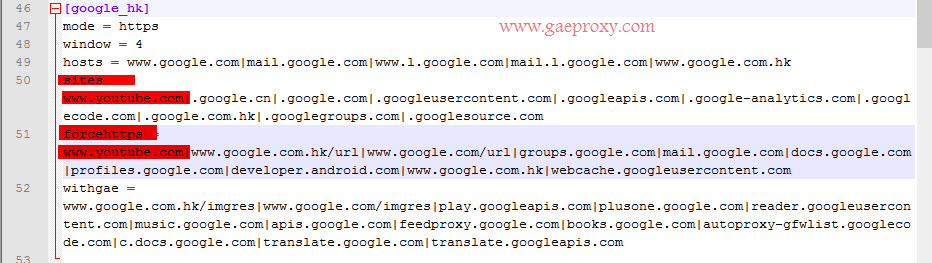 2 J9 m2 M0 Z" t& P; P W$ c3 v+ H: P
2 J9 m2 M0 Z" t& P; P W$ c3 v+ H: P. [ J5 |- @$ ` [
不知道你使用的是cn还是hk,那请把[google_cn]和[google_hk]段落的信息都修改3 s$ I: ? f/ P+ N

这个方法解决一部分视频的问题但还不算完美,绝多数出现错误提示的视频还是无法观看的。4 d8 }8 \& `1 @- T3 A* ]; R
求,完美解决youtube上传者已禁止在您的国家/地区播放此视频的方法
以下信息我自己留着备用,以免遗忘。

在观看 Youtube 视频的时候,有时会遇到这样的提示:
于是就不能观看视频,于是就想办法解决,在网上找到了解决方案,很简单,只需修改 goagent 的 local 文件夹下的proxy.ini即可。
打开 proxy.ini,在google_cn标签下的 sites = 以及 forcehttps = 后面添加 www.youtube.com| (注意要添加 | 分隔符),保存,并重启 goagent,一切正常。

顺便给个地址大家测试一下:Avril Lavigne - Here's To Never Growing Up
Update
最近G+F+W抽风,出现如下问题:
如果修改过cn为hk的话,需要给下方的google_hk标签也加上“www.youtube.com|”。

关于Youtube禁止在您的国家/地区播放此视频解决方案
用goagent看youtube的时候,有时有些歌曲有播放地区限制。如出现 “上传者已禁止在您的国家/地区播放此视频。”当出现这类问题的解决方法可以修改proxy.ini来实现正常播放,亲测完美解决。需要注意的是,修改后重启goagent,再播放视频。
解决方法:在goagent的local文件夹下proxy.ini 文件里面:将 www.youtube.com 这项添加在[google_cn] 这项下的sites = 以及 forcehttps = 的后面,添加时前面有个空格请勿删除了,完成后重启goagent,即可解决此问题。
